如何在 iPhone 上的 Snapchat 中使用深色模式
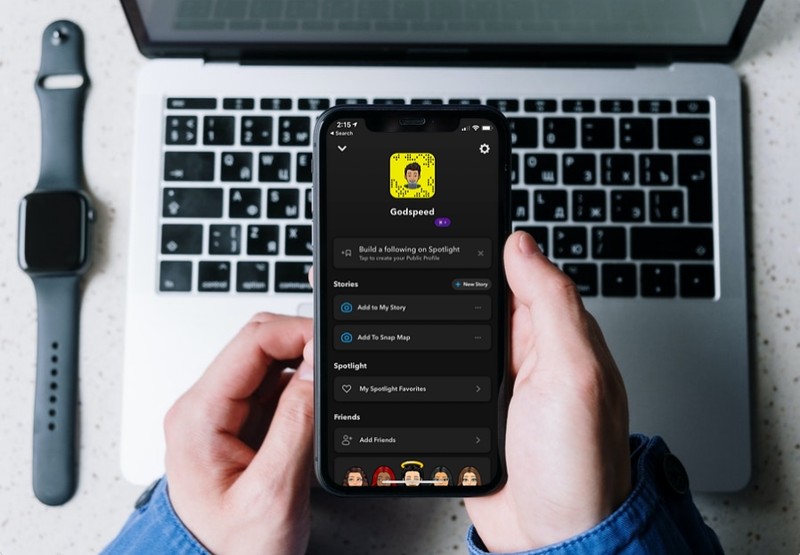 在您的 iPhone 上使用深色模式,那么有一个很有可能您一直在等待该应用程序的深色主题版本。那么,在那种情况下,我们很高兴地告诉您,您的等待终于结束了。
在您的 iPhone 上使用深色模式,那么有一个很有可能您一直在等待该应用程序的深色主题版本。那么,在那种情况下,我们很高兴地告诉您,您的等待终于结束了。
在过去几年中,深色模式已成为应用程序中的常见功能。虽然 Instagram、Twitter、Whatsapp 和其他流行的社交网络应用程序很早就迅速加入了这股潮流,但 Snapchat 用户却出于某种原因落在了后面。值得庆幸的是,在去年对有限的用户进行了测试后,开发人员终于更新了该应用程序以支持暗模式。您对亲身体验该功能感到兴奋吗?好吧,没有比这更好的地方了,因为这正是我们在这里关注的重点。
如何在 iPhone 上的 Snapchat 中使用深色模式
在真正开始执行必要步骤之前,您需要做的第一件事是确保您运行的是最新版本的 Snapchat 在您的 iPhone 上。确定后,您需要执行以下操作才能启用和使用深色模式:
- 首先在您的 iPhone 上打开 Snapchat。
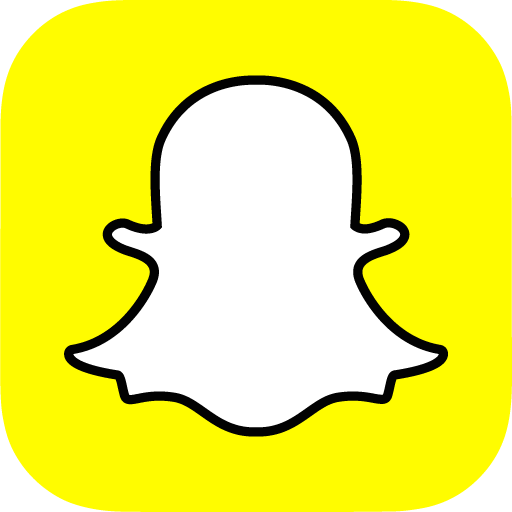
- 启动应用程序后,点击位于屏幕左上角的 Bitmoji 头像。
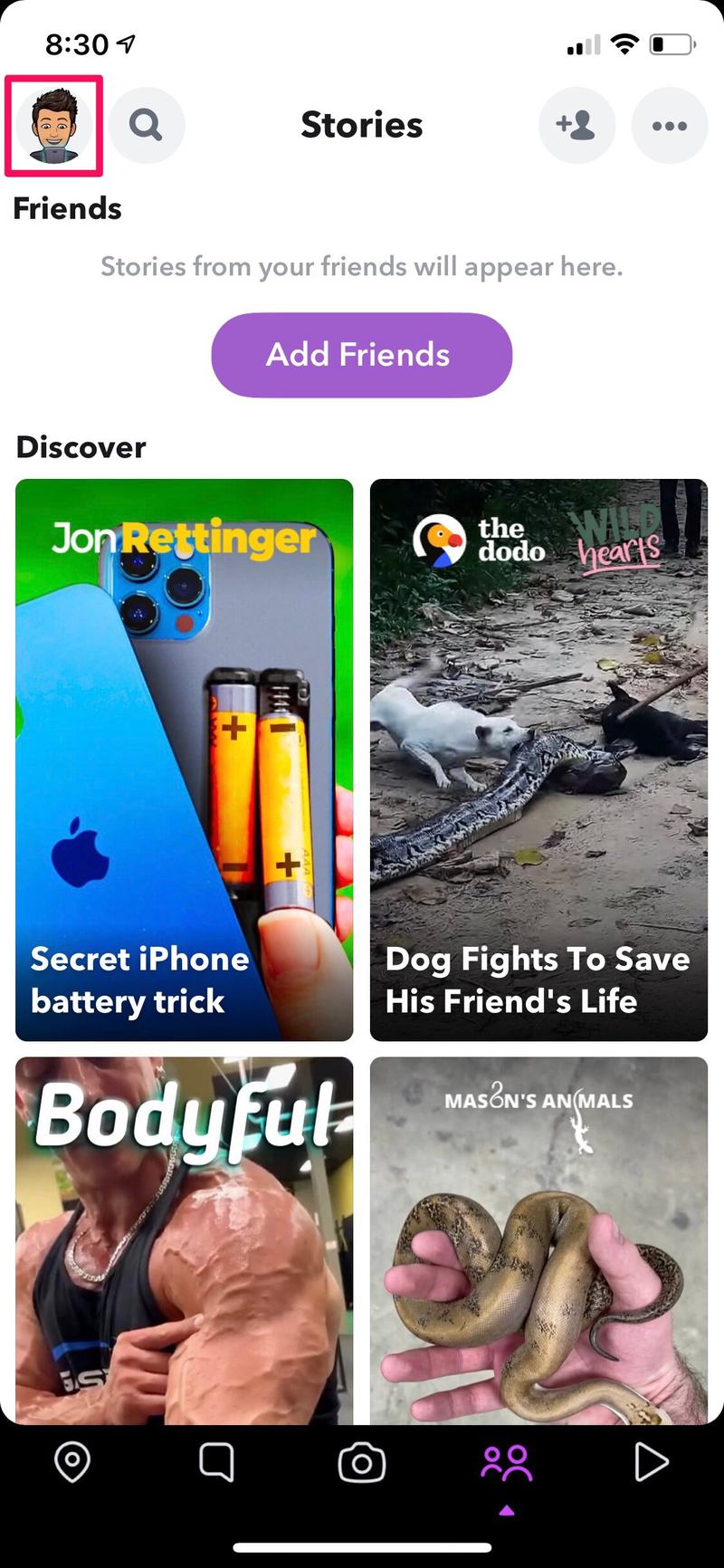
- 这会将您带到您的 Snapchat 个人资料。在这里,点击右上角的齿轮图标以查看应用程序设置。
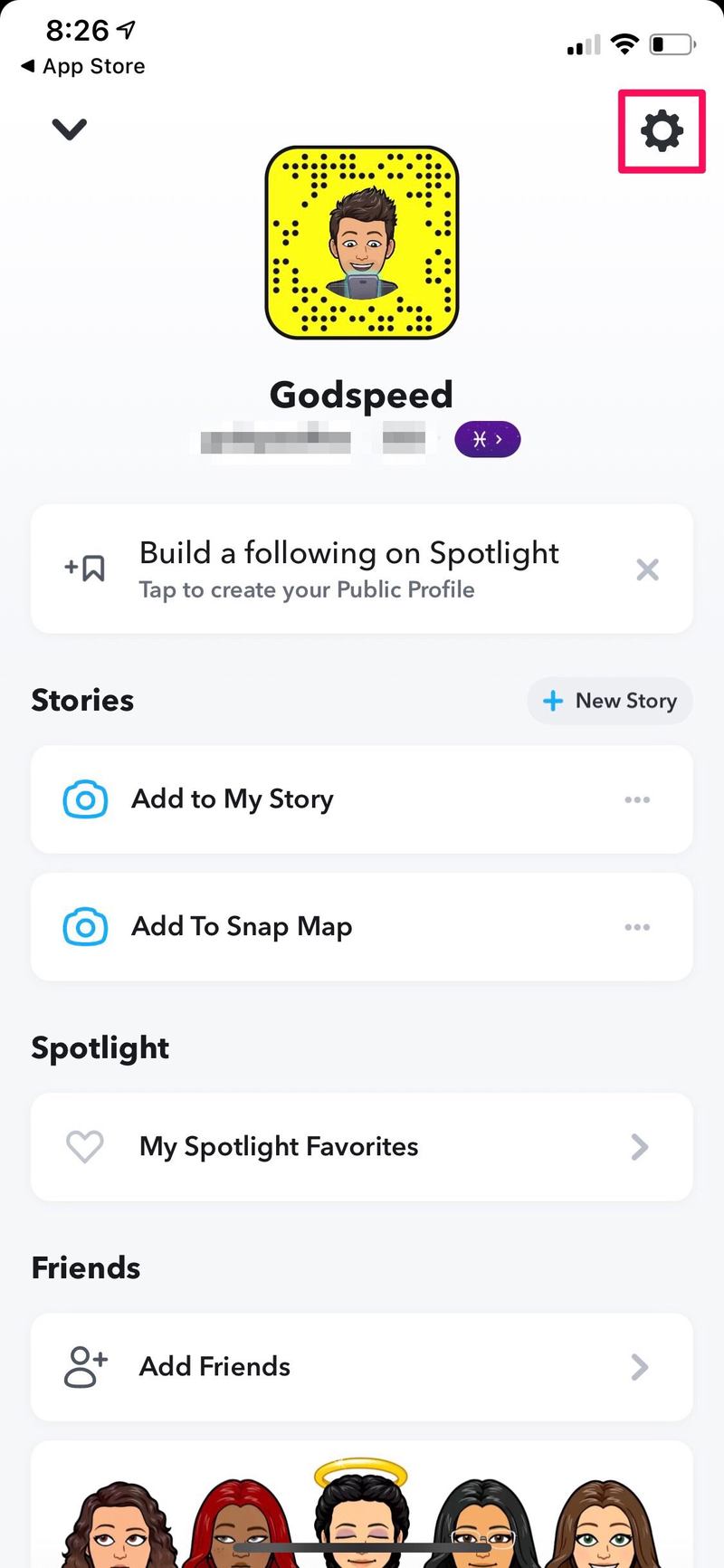
- 在这里,向下滚动,您会在“附加服务”类别的正上方找到名为“应用外观”的选项。点击它继续。
<
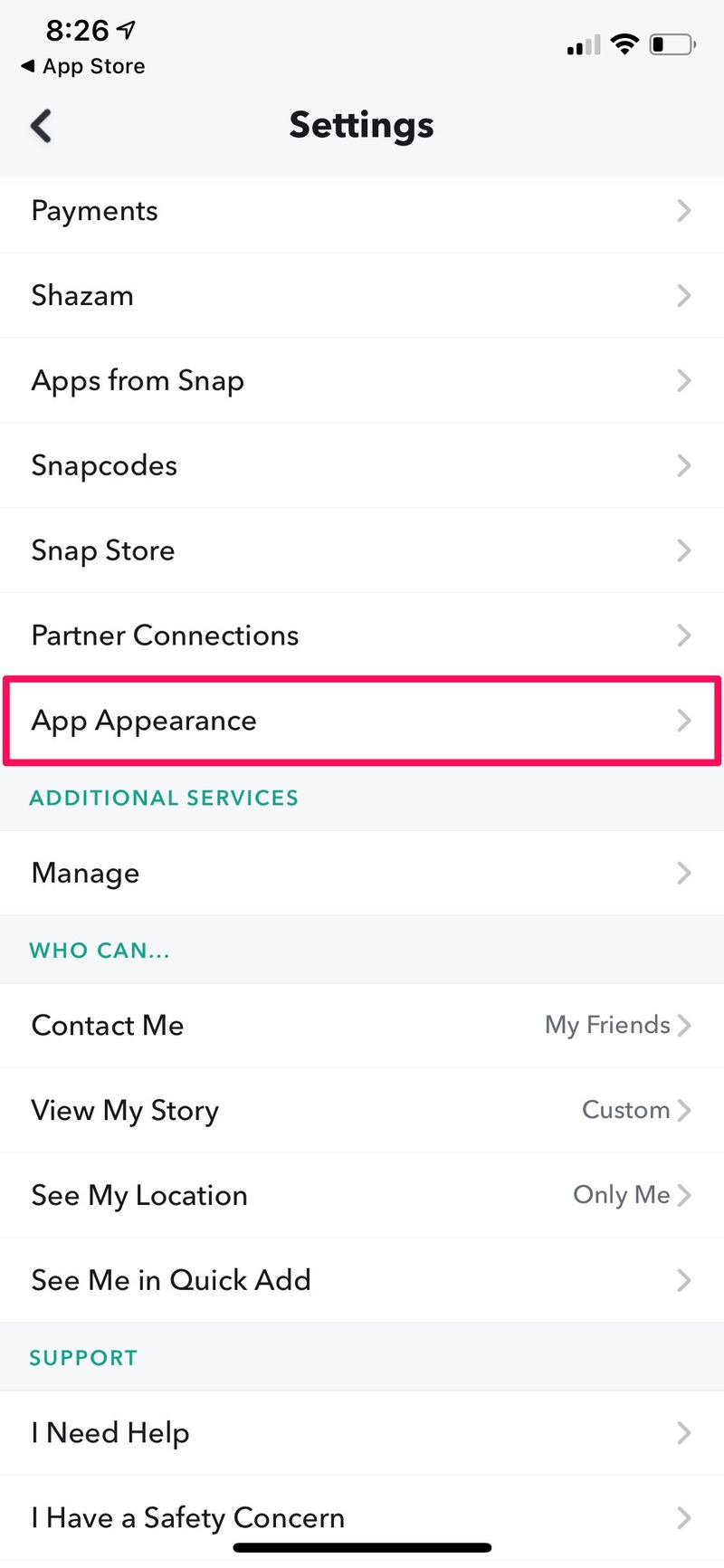
- 现在,您可以将“Always Dark”设置为无限期地立即切换到深色模式。或者,您可以将应用设置为匹配系统范围的外观设置。
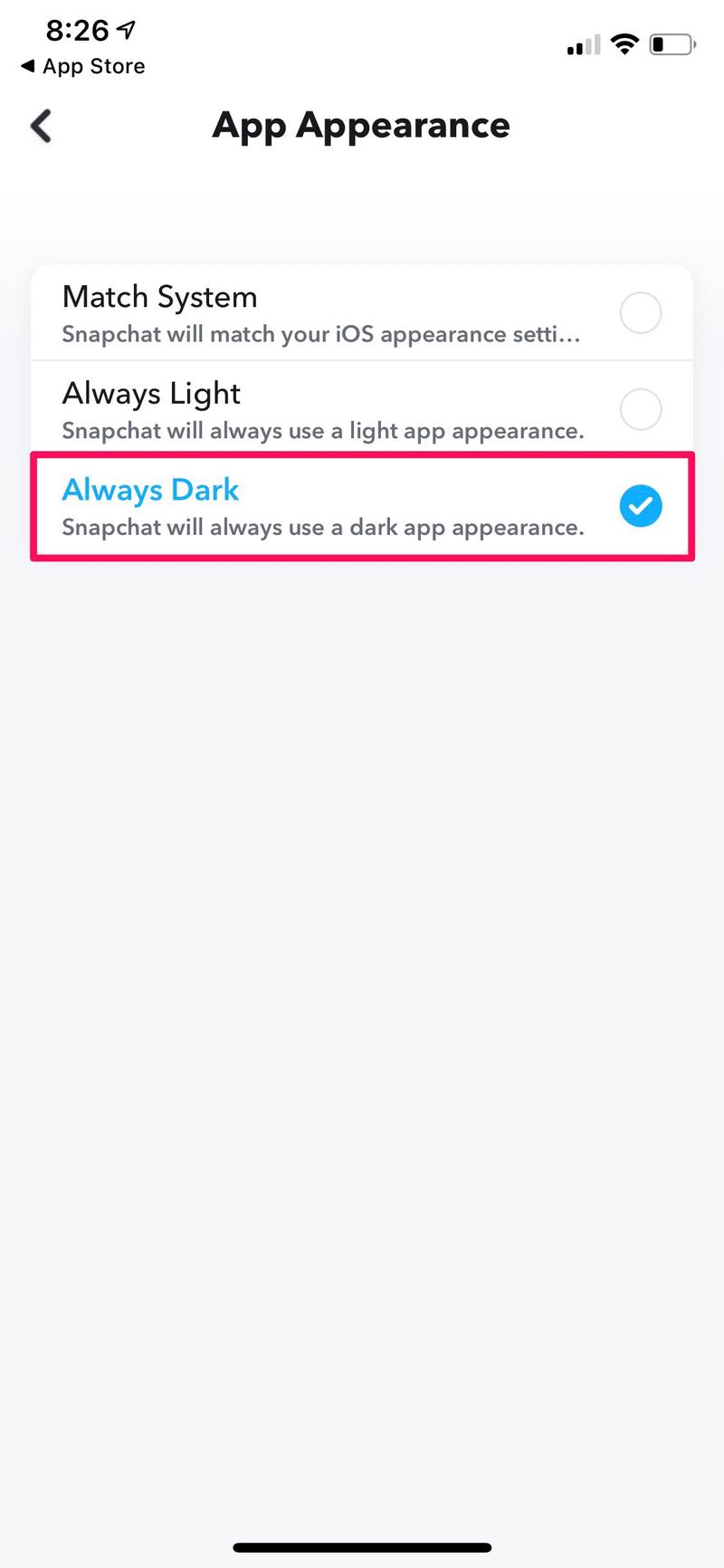
- 现在,您应该可以浏览全黑主题的应用程序了。
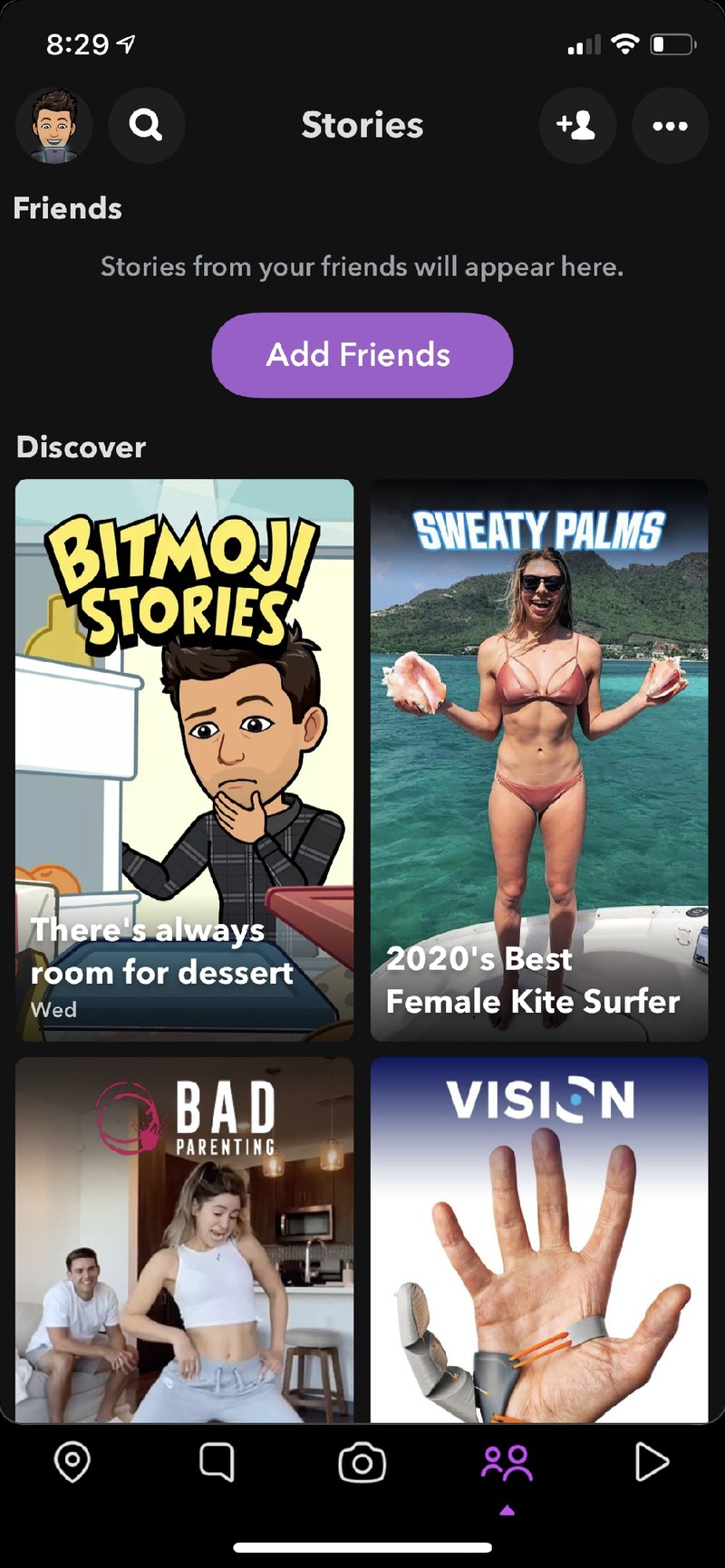
这几乎就是您需要做的所有事情。你花了多长时间?
值得注意的是,深色模式尚未在全球范围内推出。在撰写本文时,它仅适用于澳大利亚和美国部分地区的 iPhone 用户。因此,您可能无法在设置菜单中找到此选项。不过,这应该会在未来几周内发生变化。
在此版本之前,Snapchat 在多个实例中对选定的一群用户测试了此功能。但这不是测试阶段,因此您不必担心它会被带走。
深色模式除了美观之外还带来了一些功能优势。例如,它最大限度地减少了蓝光的使用,这有助于减轻您在夜间使用该应用程序时的眼睛疲劳。在配备 OLED 显示屏的 iPhone 上,深色主题也可以减少电池消耗,因为它们会关闭显示黑色内容的像素。
如果您使用其他社交网络应用程序并且还没有在它们上使用暗模式,您可以了解如何在流行的应用程序上启用和使用暗模式,例如 Instagram,脸书, Whatsapp 等
我们希望您能够在 iPhone 上充分利用 Snapchat 的新深色模式。您多久等待一次此功能的出现?您还使用哪些其他应用程序还没有深色主题?让我们知道您的经历,分享您的个人意见,并在下面的评论部分发表意见。
